

By Nathan E. Malpass, Last Update: November 18, 2022
Wenn Sie von Samsung zu Pixel wechseln, könnten Sie ähnliche Gedanken haben wie Daten von Samsung auf Pixel übertragen. Gott sei Dank können Daten von beiden Geräten auf verschiedene Weise übertragen werden. Sie können mit den integrierten Funktionen Ihres Telefons spielen oder dafür Software von Drittanbietern verwenden. In diesem Beitrag werde ich vier verschiedene Alternativen zum Übertragen von Daten von einem Samsung-Gerät auf ein Google Pixel durchgehen und gleichzeitig erklären, wie man die beste Wahl trifft.
Beim Übertragen von Daten von einem Samsung auf ein Pixel müssen zusätzliche Überlegungen angestellt werden. Bevor Sie Datenübertragungstechnologien verwenden, sollten Sie einige Dinge beachten. Dies macht den Wechsel von Samsung zu Pixel einfach und problemlos.
Glücklicherweise bringen wir Ihnen die besten Methoden zum Übertragen von Daten von Samsung auf Pixel bei. Dieses Tool kann auch übertragen Sie einfach Daten von Ihrem iPhone zu iPhone. Aber zuerst beginnen wir mit dem besten Tool, das Sie für die Datenübertragung bekommen können.
Teil 1: Ihre beste Wahl: Übertragen Sie Daten von Samsung auf Pixel per FoneDog Phone TransferTeil Nr. 2: Gemeinsame Methode: Übertragen Sie die Daten über einen ComputerTeil 3: So übertragen Sie Daten ohne USB-Kabel von Samsung auf PixelTeil 4: So übertragen Sie Daten von Samsung auf Pixel mit Google DriveTeil 5: Fazit
FoneDog Telefonübertragung macht es einfach, Daten zwischen iOS, Android und einem PC zu übertragen. Das Verschieben und Sichern der Nachrichten, Fotos, Kontakte, Videos und Musik Ihres Computers kann Datenverlust verhindern. Es können kostenlose Klingeltöne erstellt und HEIC-Dateien konvertiert werden. kompatibel mit iOS 15 und Android 12.0.
Telefonübertragung
Übertragen Sie Dateien zwischen iOS, Android und Windows-PC.
Übertragen und sichern Sie Textnachrichten, Kontakte, Fotos, Videos und Musik auf einfache Weise auf dem Computer.
Voll kompatibel mit den neuesten iOS und Android.
Free Download

Übertragen Sie einfach jedes Bild von Ihrer Kamerarolle auf Ihren PC oder Ihr Mobilgerät. HEIC Bilder können auch konvertiert werden JPG or PNG Format. Audiodateien können abgespielt, angehalten, zu einer Wiedergabeliste hinzugefügt und auf einen Computer oder ein Gerät exportiert werden. Es ist möglich, Sprachnotizen, Podcasts, Klingeltöne, Hörbücher und iTunes U zu unterstützen.
Mit FoneDog Phone Transfer können Sie Dateien übertragen, ohne Daten zwischen einem Android-Handy und einem iPhone, iPad oder iPod touch zu verlieren. Übertragen Sie Dateien von Ihrem Computer auf iOS- oder Android-Geräte oder sichern Sie Ihre aktuellen Dateien auf iOS- oder Android-Geräten auf einem Windows-PC.
Einige seiner Verwendungen umfassen die folgenden und es zeigt Ihnen die Prozess der Samsung-Datenübertragung:
Die Schritte zum Übertragen von Daten von Samsung zu Pixel sind wie folgt:

Halten Sie sich einfach an diese Empfehlungen, um Daten sofort von einem Samsung-Gerät auf ein Google Pixel zu übertragen:
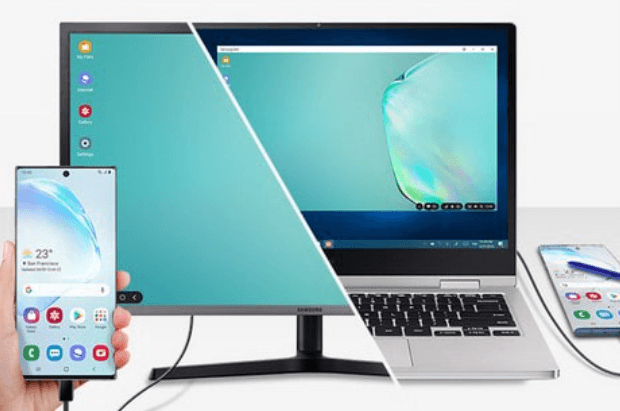
Es gibt verschiedene Einschränkungen für die Übertragung von Daten von Samsung auf Pixel mit dieser Methode:
Sie können einfach einige Dateien per E-Mail an sich selbst senden, wenn nichts anderes zu funktionieren scheint. Sie können sich beispielsweise Musik oder Bilder von Samsung senden, damit Sie stattdessen auf Pixel darauf zugreifen können.
Im Vergleich zur herkömmlichen Post kommen E-Mails recht schnell an. Jeden Tag im Jahr, 365 Tage im Jahr, können E-Mails versendet werden. E-Mails können per Webmail von jedem Computer mit Internetverbindung gesendet und empfangen werden, egal wo auf der Welt er sich befindet. Jede über Breitband gesendete E-Mail ist im Wesentlichen kostenlos.
Es würde jedoch viel Zeit und Arbeit kosten, Daten auf diese Weise von Samsung auf Pixel zu verschieben. Da die meisten E-Mail-Clients ein Messaging-Limit von 20/25 MB haben, können Sie außerdem nur eine kleine Anzahl von Dateien übertragen. Sie können dieses einfache Verfahren jedoch verwenden, wenn Sie Daten von Samsung auf Pixel übertragen oder bestimmtes Material von verschieben möchten Samsung zu Pixel.
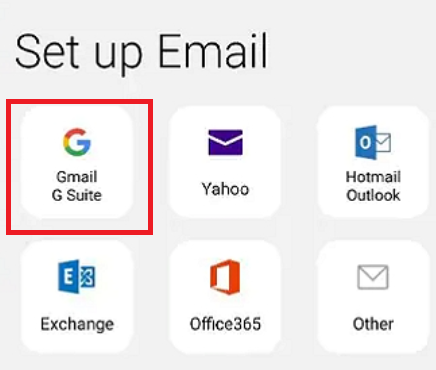
Da Android sowohl Samsung als auch Pixel unterstützt, werden sie automatisch mit einem Google-Konto verbunden. Dadurch kannst du einfach ein Backup deines kompletten Geräts auf Google Drive erstellen und es zu einem späteren Zeitpunkt auf deinem Pixel wiederherstellen.
Bei der Konfiguration eines neuen Telefons besteht die Möglichkeit, ein Gerät aus einem vorhandenen Backup wiederherzustellen. Obwohl das Verfahren einfach ist, müssen Sie zunächst sicherstellen, dass Ihr Google Drive über ausreichend freien Speicherplatz verfügt. Wenn Sie vorbereitet sind, befolgen Sie einfach diese Anweisungen, um Daten drahtlos von Samsung auf Pixel zu übertragen.
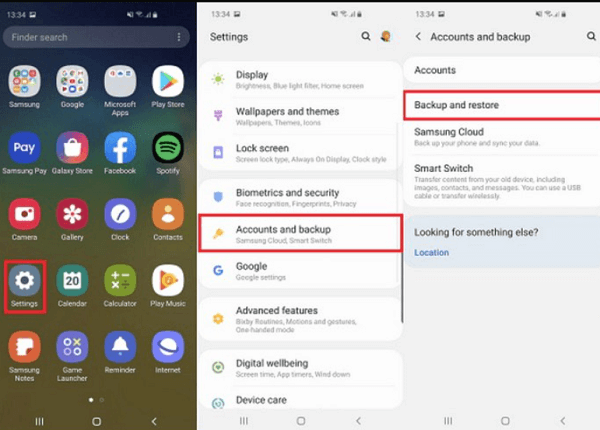
Menschen Auch Lesen5 legitime Möglichkeiten, Daten vom PC auf das Android-Telefon zu übertragenEine Anleitung zum Übertragen von Daten von Android auf das iPhone
Nachdem Sie diese Anleitung befolgt haben, sollten Sie keine Probleme haben, jegliche Art von Daten von einem Samsung-Gerät auf ein Pixel-Gerät zu übertragen. Ich habe mir eine Vielzahl von Strategien angesehen, die Sie bei der Konvertierung von einem Samsung zu einem Pixel verwenden könnten, von Google-Backup bis zur E-Mail-Übertragung.
Wie Sie sehen können, ist FoneDog Phone Transfer der schnellste und einfachste Weg, um Daten von Samsung auf Pixel aller gegebenen Lösungen zu übertragen. Probieren Sie es jetzt aus, um sicherzustellen, dass Sie Ihre Daten beim Wechseln zwischen Smartphones nie verlieren.
FoneDog Phone Transfer ist ohne Zweifel die beste Methode zum Übertragen von Daten zwischen iOS-Geräten, Android-Smartphones und Desktops. Es enthält eine Menge Funktionen, die es ermöglichen, Daten ohne Qualitätsverlust zu transportieren. Die Originaldateien bleiben ebenfalls erhalten, sodass Sie sich keine Sorgen machen müssen, sie zu verlieren.
Um sicherzustellen, dass Ihre Anforderungen an das Kopieren und Übertragen von Daten erfüllt werden, sollten Sie FoneDog Phone Transfer jetzt herunterladen! Besuchen Sie sofort FoneDog.com, um FoneDog Phone Transfer zu erhalten!
Hinterlassen Sie einen Kommentar
Kommentar
Telefonübertragung
Übertragen Sie mit FoneDog Phone Transfer Daten von iPhone, Android, iOS und Computer ohne Verlust an einen beliebigen Ort. Wie Foto, Nachrichten, Kontakte, Musik usw.
Kostenlos TestenBeliebte Artikel
/
INFORMATIVLANGWEILIG
/
SchlichtKOMPLIZIERT
Vielen Dank! Hier haben Sie die Wahl:
Excellent
Rating: 4.7 / 5 (basierend auf 71 Bewertungen)